您现在的位置是:首页 > 手机 >正文
如何将您的GalaxyS4变成通用遥控器
发布时间:2021-05-26 14:08:35来源:
借助内置的红外发射器,您可以将Galaxy S4用作通用遥控器,该遥控器可以控制许多组件并提供有关观看内容的个性化建议。早在智能手机还没成为现实的几年前,诺基亚便是首批在其静音手机中添加IR blaster的制造商之一。不过,用例非常有限,因为凉爽的因素通常是在电路城关闭电视的乐趣消失之后才结束的。
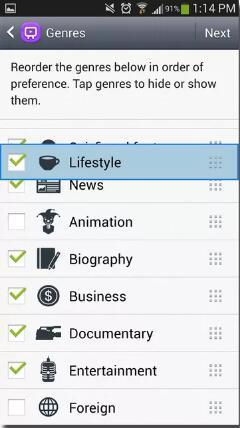
但是,IR正在包装该技术的新智能手机浪潮中迎来第二风,即S4。这次,用例更加实际,对传统的电视遥控器构成了真正的威胁。在WatchOn(和Peel)的支持下,S4不仅是替代点击器,它还是一个智能伴侣,它可以改变您冲浪频道的方式,并根据您(和您朋友的)兴趣来个性化您的体验。
至少,那是诺言。这是将S4设置为通用遥控器的方式,该遥控器可以控制您的家庭影院系统,并根据您的兴趣为您提供个性化的建议。
(根据记录,您仍然可以控制遇到的任何电视。)
启动应用程序
启动WatchOn应用程序,该应用程序已预先安装在S4上。首次打开该应用程序时,系统会要求您交出一些有关您自己的信息,例如您喜欢什么样的节目以及您从事什么运动。该应用程序甚至会要求您输入姓名和性别。初次认识时可能会遇到一系列问题,但WatchOn需要了解这些内容,才能提供有关观看内容的相关个性化建议。
但是,如果您不想泄露,请选择跳过的选项。(您以后总是可以通过“设置”返回。)
在该过程结束时,您将直接进入主要的WatchOn界面,该应用程序已开始根据您早期指示的电缆提供商创建根据您的喜好量身定制的节目目录。
但是,在我们深入该界面并了解其功能之前,您仍然必须将手机与电视,电缆盒以及任何其他组件配对,以便可以将其用作通用遥控器。
配对手机
奇怪的是,该应用程序在初始设置中并未包含将手机与电视(以及其他组件)配对的过程。相反,您将首先将电视和电缆盒配对,然后在应用程序的另一部分中将其他组件(例如流媒体播放器)配对。(为什么三星以这种方式组织它是一个谜。)
在主界面中,点击右上角的远程图标,然后点击“立即设置”。
接下来的几个步骤非常简单。首先,关闭电视。然后选择您的电视品牌,并在各种代码之间循环切换,直到您在应用程序中点击电源按钮时电视才打开。(当它最终发生时,要知道过度兴奋是完全可以接受的。)
遵循类似的设置过程,将S4与您的机顶盒配对。大多数情况下,配对应该在第一次尝试时进行。但是,如果无法正常工作,请确保为有线盒或电视留出足够的时间来注册代码,并确保电话与电视或有线盒的IR接收器的视线清晰。
如果您想配置其他组件(例如流媒体播放器,DVD播放器或AV接收器),请返回主界面,点击菜单按钮,然后转到“设置”。在“房间”下,点击我的房间,然后点击底部的我的设备。首先,选择要添加的组件类型,然后简单地按照配对电视和电缆盒的相同步骤进行操作。
现在,所有设备都已与您的手机配对,现在该进行一次旋转设置了。您几乎准备抛弃那堆笨拙的遥控器。
使用通用遥控器
在基本通用遥控器的顶部,您可以配置喜爱频道的快捷方式。只需点击+号,搜索频道,选择它,然后对要添加的任何其他频道重复此操作(限制约为4-5),然后再点击“完成”。
您可能想知道:每当我想访问遥控器时,是否需要解锁手机并启动应用程序?当然不是。
快速访问遥控器
这是使此应用正常运行的设置:几乎可以立即访问遥控器。毕竟,自从周日卡通成为现实以来,WatchOn正在与您使用的同一类型遥控器的熟悉程度竞争。
要开始,请点击菜单按钮,然后转到“设置”。在通知下,您有两个选择。自动显示是最佳选择,因为它实际上会在锁定屏幕上显示遥控器。不过,还有第二步-您需要对其进行设置,以便仅在知道您在家时才显示遥控器。为此,请点击选项(点击“自动显示”),然后点击首页(假设您刚刚设置的电视在家里)。
选择后,点击“选择方法”以指示您的手机将如何识别您所在的位置。在这里,Wi-Fi似乎是最好的选择。启用该功能后,仅当您连接到该Wi-Fi网络时,遥控器才会显示。
要测试该功能,请锁定手机,然后将其唤醒。您会在锁定屏幕中看到迷你遥控器,以及WatchOn应用程序的快捷方式。
回到“设置”中,“通知”下的另一个选项“在通知面板上显示远程控制”非常简单-启用并运行应用程序后,迷你遥控器将显示在通知栏上。随时可以从手机顶部向下滑动以访问它。
浏览个性化目录
现在,您的家庭影院已与手机配对,并且您熟悉将WatchOn用作标准遥控器,现在该深入探讨将S4用作通用遥控器的最大好处:个性化推荐和改进的电视指南。
每次启动该应用程序时,WatchOn都会还原为您显示当时正在播放的节目的建议。但是,在底部,您可以跳到以后的放映时间。当您从平铺的目录中选择一个节目时,会显示一张带有缩略图的卡片,以及电影或剧集的描述。您可以从卡上切换到该频道,设置录音(如果有DVR)并设置提醒。
您可能会被吸引,但是请不要忽略那些喜欢或不喜欢信息卡中的节目的选项。您喜欢或不喜欢节目和电影越多,推荐就会越好。最重要的是,一旦您不喜欢某个节目,WatchOn将再也不会推荐给您。(对不起,“现实世界”必须这样做。)
我们说WatchOn很聪明,但是我们并没有说这是个天才-有时,这些建议是行不通的。在这种情况下,还有其他几种方法可以在应用程序中发现节目和电影。
点击左上角的菜单按钮以显示侧栏。在顶部,您可以搜索特定的节目,或在电影,电视节目和体育等类别之间切换,以显示这些类别中的所有节目(无需任何个性化过滤。)
但是,此侧栏中的最佳功能是“频道指南”。在提供单点电缆包装之前,当前电缆状态的最大问题之一是,在着陆到一个诱使您的电缆之前,您通常必须浏览数十个不感兴趣或不相关的渠道。
但是,通过“频道指南”,您可以编辑列表,以便仅显示重要的频道。您甚至可以隐藏标准清晰度频道(如果您有高清订阅)。
要编辑频道指南,请转到设置>编辑频道。在这里,请从顶部选择分辨率和语言开始。然后,返回并取消选中您不需要的任何频道。完成后,返回到侧边栏,转到“频道指南”,然后查看更新的个性化列表。
其他按键设定
令人惊讶的是,WatchOn应用程序具有多么强大(和功能!),它使您可以将其用作简单的遥控器,或者利用所有个性化选项和有用的设置。如果您足够好奇以了解后者,可以通过以下一些关键设置来显着改善您的WatchOn体验。
添加更多房间
为什么只停止一种设置?WatchOn允许您配置多个房间,使您可以轻松地在不同房间中控制电视和家庭影院之间进行切换。
要添加其他房间,请转到“设置”,然后点击“添加房间”。为应用命名,输入邮政编码,选择电缆供应商,然后您将被重定向到主屏幕。然后,按照“配对电话”中概述的过程,将电话与电视,电缆盒和其他组件配对。
手机配对后,您可以通过点击菜单按钮并选择“更改房间”来快速在房间之间切换。
调整个性化的目录
也许自从最初安装该应用程序以来您的口味已经改变,或者您也许“不喜欢”您突然加入的节目。幸运的是,可以通过访问设置并在“个人资料”下的选项中进行挖掘来更改这些首选项。您可以修改喜欢/不喜欢的节目,并调整喜欢的类型和运动。
Netflix集成
有趣的是,WatchOn还与Netflix集成,并向您的目录添加了有关观看内容的建议。此功能实际上还可以,会使目录混乱,并且没有以有意义的方式完全集成。但是,如果您想尝试一下,请转到“设置”,点击底部的Netflix,然后按照说明连接到您的Netflix帐户。
标签:GalaxyS4遥控器
猜你喜欢
最新文章
- 2022年02月22日7月10日来天猫小米旗舰店小米8放量抢购
- 1.8床和1.5床长和宽是多少(1.5米床和1.8米床区别)
- 2022重庆社保个人缴费基数是多少 2022养老保险缴费基数是怎么来的
- 1公里走路需要多少分钟(1.8公里走路要多久)
- 聚酯纤维100%的衣服怎么洗(100%聚酯纤维怎么洗)
- 广东省过渡性养老金是在哪一年截止 2022广州市过渡性养老金怎么计算的
- 2022年02月22日积灰问题难消除FindX或成“吸尘机”
- little和less有什么区别(less和little的区别)
- 鞍钢职工养老保险查询 2022鞍山养老保险查询途径有哪些
- ow是哪国的(macow 是哪个国家)
- 奥迪A4L入门版将于9月上市 搭载1.4T发动机
- 1月15日魅族16真机再曝光18:9屏幕+超窄边框
- new bunren是正品吗(new caledonia是哪个国家)
- 黑龙江省鸡西市养老保险今年交多少? 2022鸡西养老保险查询指南
- pizza纸盒能进微波炉吗(pizza纸盒能进微波炉吗)
- 2021成都车展博物馆:瑞丰S2S3智能驱动系列
- 井矿盐跟海盐哪种好(井矿盐和海盐区别)
- 2022年02月22日小米&美图重磅联姻网友火速放出渲染图
- 丹霞石有什么特点(丹霞石是什么石头)
- 两河流域代表的是什么文明(两河流域文明是指什么)
- 已有27队晋级世界杯
- 世预赛巴西与玻利维亚双方的首发阵容
- 德国客场1比1战平荷兰
- 阿根廷客场对阵厄瓜多尔的首发名单
